Wix Événements : Concevoir le design un billet PDF pour votre événement
4 min
Dans cet article
- Étape 1 | Accéder à votre événement avec billet
- Étape 2 | Créer votre Billet PDF
- Étape 3 | Appliquer votre design au PDF du billet
Concevez un billet PDF qui correspond au thème de votre événement ou de votre entreprise. C'est un excellent moyen de susciter l'intérêt de vos invités et de vous aider à promouvoir votre marque.
Vous pouvez personnaliser chaque billet pour faciliter l'organisation de l'événement en fonction des sièges, du lieu d'entrée ou du type de billet (ex. enfant et adulte).
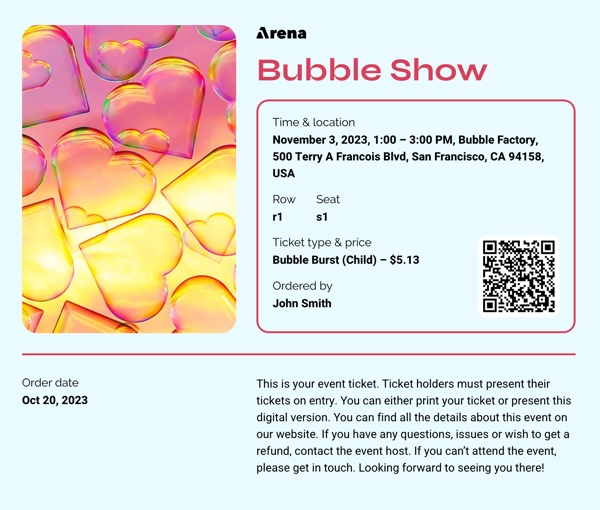
Avant de commencer :
Avant de pouvoir concevoir le design un billet PDF, vous devez créer un événement avec billet.
Étape 1 | Accéder à votre événement avec billet
Pour commencer, accédez à l'événement avec billet. Vous pouvez créer un billet PDF pour de nouveaux événements ou mettre à jour le design des billets pour des événements existants.
Remarque :
Pour modifier le design de votre billet, vous devez d'abord enregistrer vos modifications.
Pour accéder à votre événement avec billet :
- Accédez à Événements dans le tableau de bord de votre site.
- Cliquez sur Gérer à côté de l'événement concerné.
- Cliquez sur l'onglet Billets et sièges .
- Cliquez sur Modifier à côté du type de billet.
- Cliquez sur Design sous Billet PDF.
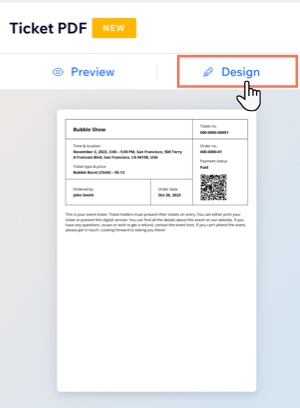
Étape 2 | Créer votre Billet PDF
Concevez un nouveau billet d'événement ou modifiez un billet existant. Commencez par sélectionner un modèle et choisissez les informations de l'événement qui apparaissent sur le billet. Vous pouvez également personnaliser l'arrière-plan du billet, styliser le texte et ajouter votre propre logo pour promouvoir votre entreprise.
Pour concevoir le design de votre billet PDF :
- Cliquez sur les onglets à gauche pour personnaliser votre billet PDF :
Modèle
Afficher
Texte
Image
Logo
Séparateurs
Arrière-plan
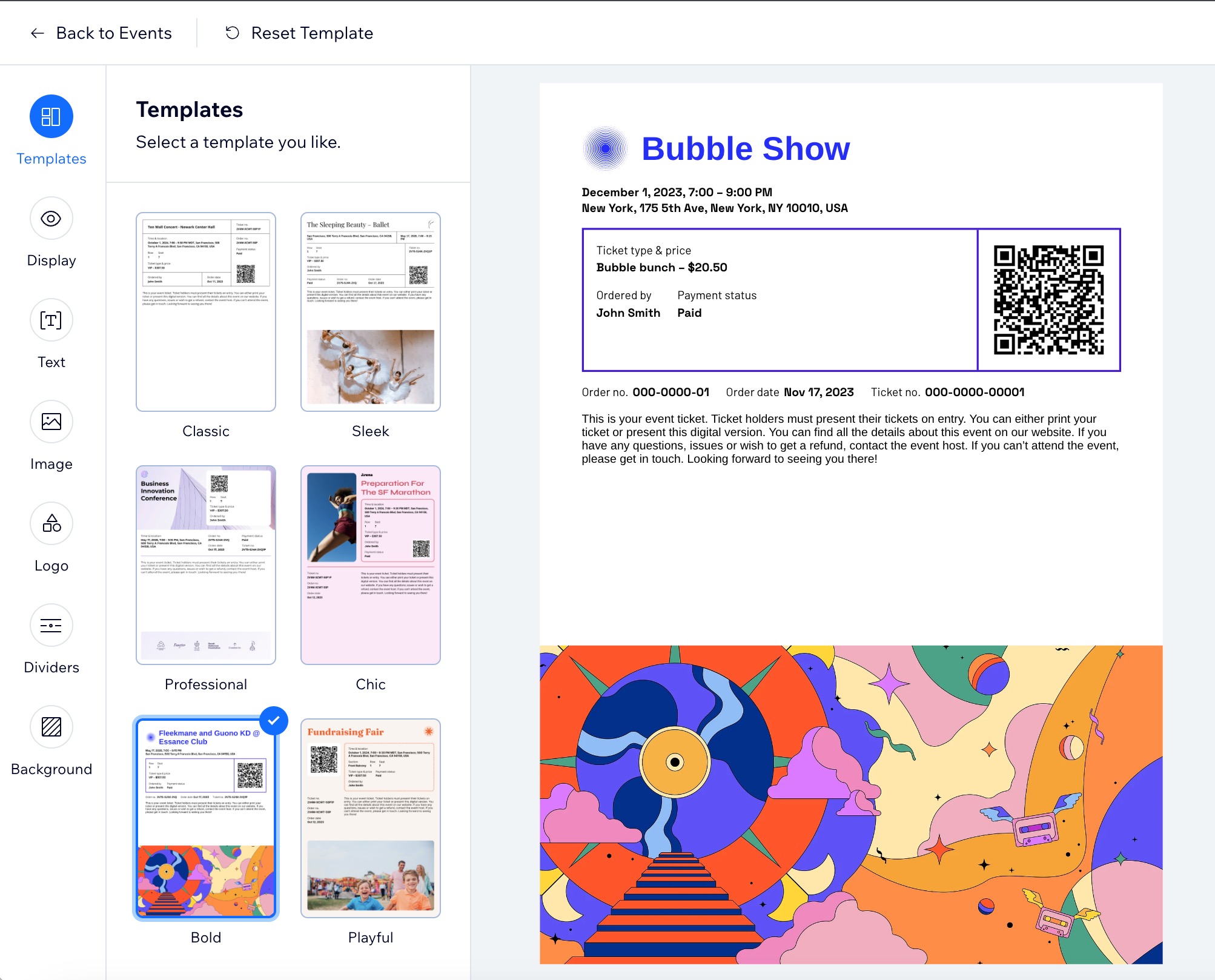
Étape 3 | Appliquer votre design au PDF du billet
Une fois que vous avez conçu votre billet, cliquez sur Appliquer en haut à droite. Ensuite, cliquez sur Retour aux événements en haut à gauche pour modifier les informations nécessaires sur les billets.
Remarque :
Pour les événements existants, les nouveaux invités qui achètent des billets bénéficient du design du billet mis à jour, tandis que les détenteurs de billets actuels conservent leur billet d'origine.
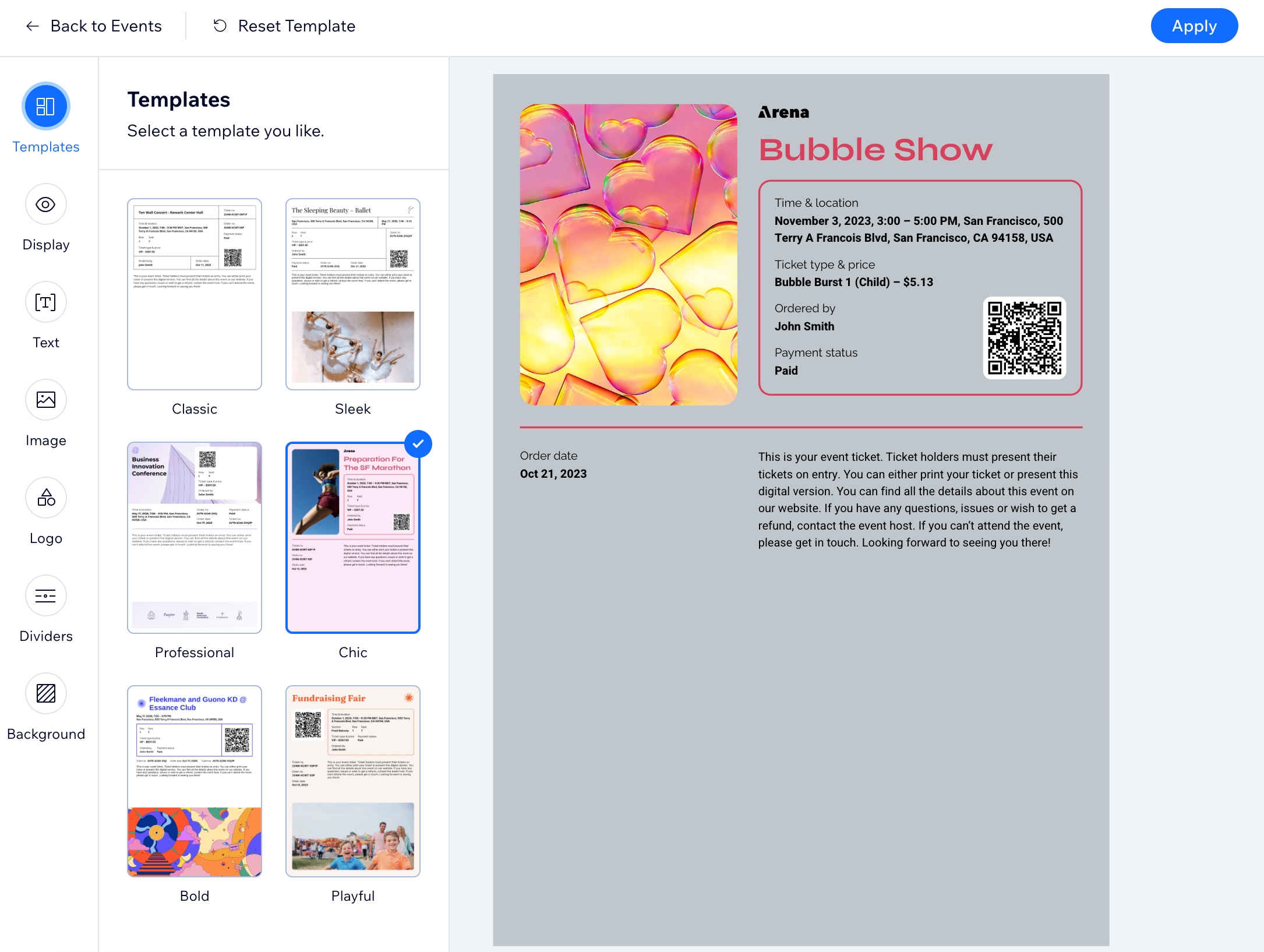
Aperçu de l'aspect de votre billet :
- Accédez à Événements dans le tableau de bord de votre site.
- Cliquez sur Gérer à côté de l'événement concerné.
- Cliquez sur l'onglet Billets.
- Cliquez sur Modifier à côté du type de billet.
- Cliquez sur Aperçu sous PDF du billet.




 sous Importer une image, puis (Dans le gestionnaire de médias) sélectionnez ou importez votre image.
sous Importer une image, puis (Dans le gestionnaire de médias) sélectionnez ou importez votre image.